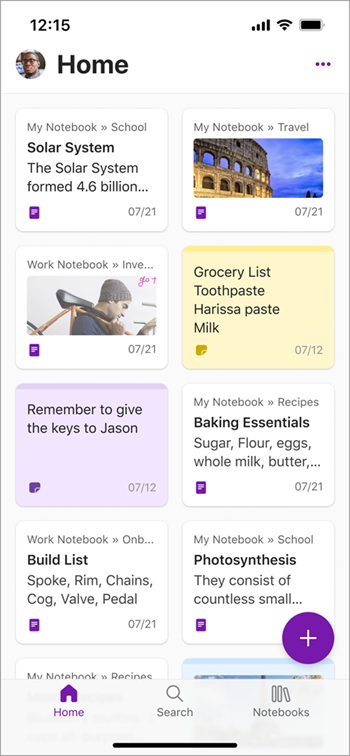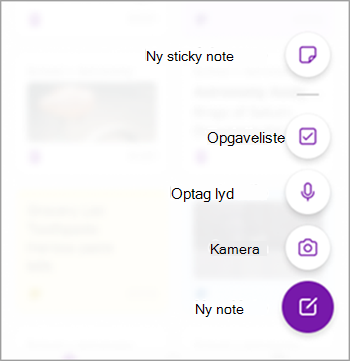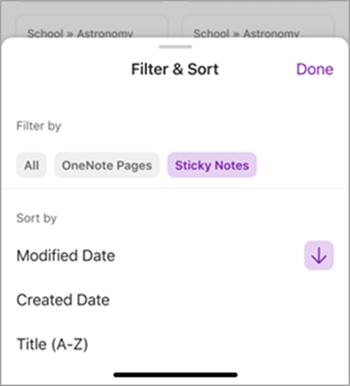Vi er glade for at kunne introducere den nye fane Hjem i OneNote til iPhone. Den giver dig en visning, der gør det nemt at oprette og få adgang til dine noter i det format, der passer bedst til dine behov. Uanset om du vil skrive en hurtig ide ned, tage et billede, optage et talenotat eller lave en opgaveliste, kan du gøre det hele med et enkelt tryk eller et langt tryk på fanen Hjem.
Du kan også vælge mellem en gittervisning eller en listevisning af dine noter. Sortér dem efter forskellige kriterier, f.eks. navn eller dato, så du kan få vist dine noter, som du ønsker det.
Sådan fungerer det
-
Hvis du vil oprette en ny OneNote-side og automatisk gemme den i sektionen Hurtige noter i den ønskede notesbog, skal du trykke på knappen + på fanen Hjem.
-
Hvis du vil oprette en note i et bestemt format, f.eks. et billede, en lydnote, en opgave eller en sticky note, skal du trykke på knappen + på fanen Hjem og derefter vælge den ønskede indstilling.
-
Hvis du vil ændre rækkefølgen af dine noter, skal du trykke på de tre prikker (...) i øverste højre hjørne og vælge Filtrer og sortér.
-
Hvis du vil skifte til en listevisning af dine noter, skal du trykke på de tre prikker (...) i øverste højre hjørne og vælge Listevisning.
Tip og tricks
-
Som standard viser fanen Hjem dig en gittervisning af dine seneste noter. Du kan se en miniature af hver note og dens titel samt eventuelle billeder i selve noten.
-
Du kan sortere dine noter efter titel, oprettelsesdato og ændringsdato.
-
Du kan se et større eksempel på hver note og dens titel samt den notesbog og sektion, den tilhører.
-
Sticky Notes er blevet kombineret med OneNote-sider på fanen Hjem. Hvis du kun vil se din Sticky Notes, kan du klikke på de tre prikker (...) i hjørnet og filtrere efter Sticky Notes.
Scenarier, du kan prøve
-
Opret hurtigt en fotonote ved at trykke længe på knappen + .
-
Skift til listevisningen for at få en mere rummelig fornemmelse af appen.
Tilgængelighed
Denne funktion udrulles til brugere på build 16.81 eller nyere.
Har du den ikke endnu? Det er sikkert os, ikke dig.
Funktioner udgives over nogen tid for at sikre, at tingene fungerer problemfrit. Vi fremhæver funktioner, som du måske ikke har, fordi de langsomt frigives til et større antal Insiders. Nogle gange fjerner vi elementer for at forbedre dem yderligere baseret på din feedback. Selvom dette er sjældent, forbeholder vi os også muligheden for at trække en funktion helt ud af produktet, selvom du som Insider har haft mulighed for at prøve det.
Feedback
Vi vil gerne høre fra dig! Del din feedback med os direkte fra appen ved at vælge din profil øverst til venstre, og tryk derefter på Hjælp & Feedback.